Sådan slettes cachen i Internet Explorer: instruktioner til newbies
I dag vil vi diskutere spørgsmålet om, hvordan man rensercache i Internet Explorer. Hver bruger skal kunne udføre denne operation. Det hjælper trods alt væsentligt med at forbedre browserens ydeevne. Specielt til begyndere vil der blive givet oplysninger, der forklarer betydningen af denne operation. Så næste gang vil du lære at rydde cachen i Internet Explorer.

Fremstilling af
Inden du begynder at studere instruktionerne,lad os lave en lille historie og definere betydningen af ordet "cache". Det skete fra det engelske ord cache, som i oversættelse betyder "cache" eller "hidden". En cache er et specielt depot, der indeholder de forskellige filer, der er nødvendige for at indlæse en webside. Dette giver dig mulighed for betydeligt at øge hastigheden for at downloade websteder. Når browseren vil re-adgang til tidligere hentede portalen, vil filerne blive indlæst fra midlertidig opbevaring.
Også i cachen er de overvågede videoer oglydoptagelser. De fleste programmer har indbyggede browsere til at fjerne ophobede filer, og listen omfatter Internet Explorer. "Hvordan rydder jeg cachen?" - det er det spørgsmål, som mange uerfarne brugere. Og lige under vil der være detaljerede instruktioner.
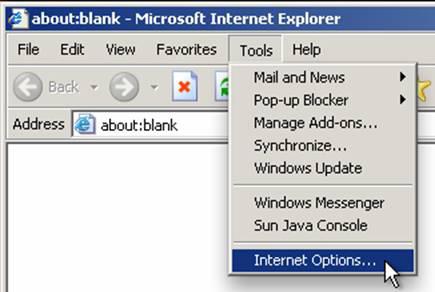
instruktion
Følg nedenstående trin for at rydde cachen i Internet Explorer-browseren.
- Åbn browseren og gå til indstillingsmenuen. For at gøre dette skal du klikke på tandhjulsikonet, som er placeret øverst til højre.
- Fra rullemenuen skal du vælge "Sikkerhed", hvor "Slet browsinghistorik" er tilgængelig. Du kan bruge tastaturgenvejen "Ctrl + Shift + Del".
- I et nyt vindue skal du markere afkrydsningsfeltet "Midlertidige internetfiler" og klikke på "Slet" -knappen.
Automatisk betyder
Tidligere lærte du, hvordan du rengjør internet cachenExplorer i manuel tilstand. Men du kan bruge ekstra værktøjer, som kan udføre alt arbejde i en offline-tilstand. Sådanne forsyninger har som regel en udvidet funktionel med mange nyttige parametre. Du kan f.eks. Indstille tidsstempler, hvorefter den midlertidige lagring vil blive ryddet op. Eller administrere flere browsere på én gang.
Et eksempel på sådanne værktøjer er CCleaner-programmet. Du kan downloade det gratis fra ethvert filarkiv. Grænsefladen til dette værktøj er så simpelt at enhver, selv den mest uerfarne bruger, kan klare det.

Betydningen af operationen
Nu ved du allerede, hvordan du rydder cachen i Internet Explorer ved hjælp af to metoder. Det er også værd at snakke om, hvorfor du skal gøre det overhovedet.
Når den midlertidige opbevaring er overfyldtfiler browser bliver svært at finde det ønskede indhold. På grund af dette vil der være en vis hæmning af handling, når programmet kører. Måske endda en fuldstændig manglende levering af nogle portaler, hvor der er mange komplekse elementer. Sådanne problemer vil være særlig mærkbare på en computer med lav teknisk ydeevne.
konklusion
Rens cachen mindst én gangdag. Hastigheden af din browser vil stige. Du kan bruge både indbyggede værktøjer og tredjepartsprogrammer. Vi håber du lærte at rydde cachen i Internet Explorer.








